情報番号:007258 【更新日:2008.02.05】
アプリケーション/ドライバの再インストール方法<dynabook SS RX1/**Eシリーズ>
| 対応機種 | |
|---|---|
| 対象OS | Windows Vista(R) |
| カテゴリ | Windowsの操作/設定、その他のプレインストールソフト、アプリケーションとドライバー、再インストール |
回答・対処方法
内容と対応
本モデルは、アプリケーション/ドライバを再インストールするためのデータがハードディスク内に収録されています。以下にその内容を説明します。
【注意】
- 本モデルはハードディスクリカバリモデルです。モデルによりリカバリDVD-ROMが添付されています。
- プレインストールされている「InternetExplorer」でのみ動作保証させていただきます。
- リカバリディスクは、モデルにより「リカバリディスク作成ツール」を使用することにより作成できます。「リカバリディスク作成ツール」の使用方法は、下記のリンク先を参照してください。
[007259:リカバリディスク作成方法<dynabook SS RX1/**Eシリーズ>]
メニューの起動方法
- [スタート]ボタン
 →[すべてのプログラム]→[アプリケーションの再インストール]の順にクリックすることで起動します。
→[すべてのプログラム]→[アプリケーションの再インストール]の順にクリックすることで起動します。
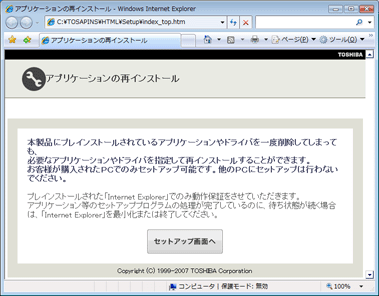 (図1)
(図1)
メニューの内容
| ドライバ | ・キーボードドライバ ・ディスプレイドライバ(Intel) ・サウンドドライバ(Realtek) ・LANドライバ(1000BASE) ・タッチパッドドライバ(ALPS) ・Intel Matrix Storage Manager ・無線LANドライバ ・東芝無線LAN 5GHz有効無効ツール ・Infineon TPM Software Professional Package |
|---|---|
| Windows関連 | ※モデルによっては「Windows関連」には項目がない場合があります。 ・Microsoft Office ナビ 2007 |
| 東芝ユーティリティ | ※「TOSHIBA Value Added Package」は、他のユーティリティよりも先にインストールする必要があります。 ・TOSHIBA Value Added Package ・東芝ピークシフトコントロール ・東芝HDDプロテクション ・東芝バッテリチェッカー ・東芝フィンガープリントセキュリティ ・TOSHIBA SD Memory Utilities ・TOSHIBA SD Memory Boot Utility ・TOSHIBA Extended Tiles for Windows Mobility Center ・CD/DVD静音ユーティリティ ・TOSHIBA Disc Creator ・TOSHIBA Recovery Disc Creator ・東芝お客様登録 ・リリース情報 ・オンラインマニュアル ・ササッとサーチ ・東芝オリジナル壁紙 ・ConfigFree ・PC引越ナビ |
| アプリケーション | ・Sun Java2 Runtime Environment,Standard Edition ・Adobe Reader ・InterVideo WinDVD ・Ulead DVD MovieWriter ・ゼンリンデジタル全国地図its-mo Navi ・駅探エクスプレス ・i-フィルター ・ウイルスバスター ・Googleツールバー/デスクトップ |
| プロバイダ契約ソフト | - |
<補足>
●別途添付されているCD
dynabook SS RX1/T8Eのみ
・Office Personal 2007
・Office PowerPoint 2007
●別途添付されているDVD
dynabook SS RX1/T7E、dynabook SS RX1/T8E
・リカバリDVD-ROMセット:1枚
(日本語 Windows Vista Business)
・リカバリDVD-ROMセット:1枚
(日本語 Windows XP Professional)
以上
